Какво да направите, ако мобилният интернет не работи на Android
Всяка година мобилният интернет се подобрява и по-бързо. Технологията става все по-сложна и в резултат на това се увеличава вероятността от повреди и неизправности. Затова искаме да ви кажем какво да направите, ако мобилният интернет не работи на устройство, което работи с Android.
Защо 3G и 4G не работят и как да ги оправяте
Има много причини, поради които телефонът ви не може да се свърже с интернет в мрежата на оператора: може просто да не бъде конфигуриран или да се сблъска с хардуерен проблем на мрежовия модул. Помислете за причините и методите за отстраняване на неизправности.
Причина 1: Липса на средства по сметката
Най-честата причина за неспособност на клетъчния интернет е, че в сметката просто няма достатъчно пари. Може би просто не сте обръщали внимание и не сте го напълнили навреме. Проверете размера на средствата по искане на USSD от вашия оператор:
- Руска федерация: MTS, Megafon - * 100 #; Beeline - * 102 #; Tele2 - * 105 #;
- Украйна: Kyivstar, Lifecell - * 111 #; MTS, Vodafone - * 101 #;
- Република Беларус: Velcom, MTS, живот;) - * 100 #;
- Република Казахстан: Kcell - * 100 #; Beeline - * 102 # или * 111 #; Теле2 - * 111 #.
Ако установите, че парите в сметката не са достатъчни, просто попълнете баланса по който и да е начин.
Причина 2: Няма покритие или устройството не е регистрирано в мрежата.
Втората причина за отсъствието на Интернет - вие сте извън обхвата на мрежата. Можете да проверите това, като прегледате индикатора в лентата на състоянието: ако виждате кръстосана икона на индикатора там, най-вероятно няма да можете да се свържете с интернет, както и да осъществявате повиквания.
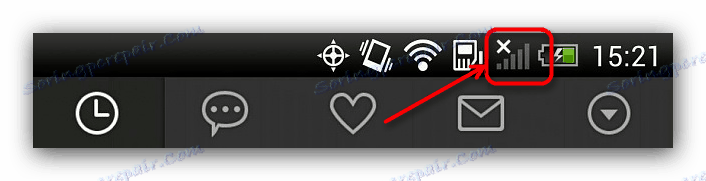
Решението за този проблем е очевидно - отидете на място, където мрежата улавя по-добре. В случай, когато сте в точка със сигурно приемане, но иконата на липсата на мрежа не изчезва, най-вероятно вашето устройство не се разпознава от клетъчна кула. Това обикновено е случайна единична повреда, която лесно се коригира чрез нулиране на устройството.
Повече подробности: Рестартирайте смартфона или таблета с Android
Възможно е да има и проблеми със СИМ картата, чиито основни проблеми и начини за тяхното премахване са описани в статията по-долу.
урок: Решаване на проблеми с разпознаването на SIM-карти в Android
Причина 3: Режимът на полет е включен.
Почти от момента на появата на мобилни телефони, те имат специален режим, предназначен за използване в самолети. Когато този режим е активиран, всички видове прехвърляне на данни (Wi-Fi, Bluetooth, клетъчна комуникация) са деактивирани. Проверете го е лесно - разгледайте лентата на състоянието. Ако виждате иконата на самолета вместо индикатора за мрежата, тогава режимът офлайн е активен на вашето устройство. Тя се изключва много просто.
- Отворете " Настройки" .
- Намерете групата за настройки на мрежата и връзките . На устройства, различни от Samsung в нашия пример, с Android 5.0, те могат да се наричат "Безжични мрежи" или "Мрежа и интернет". В този блок се намира опцията "Полетен режим" (може да се нарича "Офлайн режим" ). Докоснете го.
- В горната част е режимът за активиране на плъзгача "В самолета". Докоснете го.
- Кликнете върху "Изключване" в предупредителния прозорец.
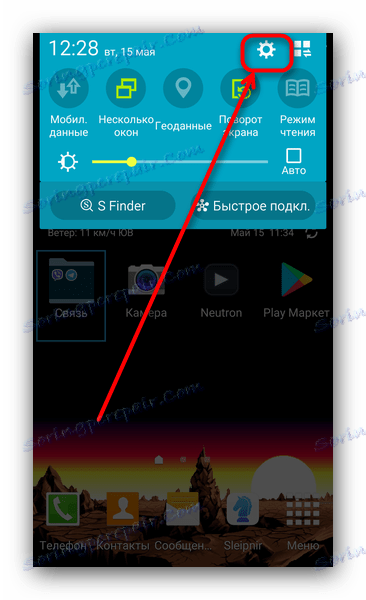

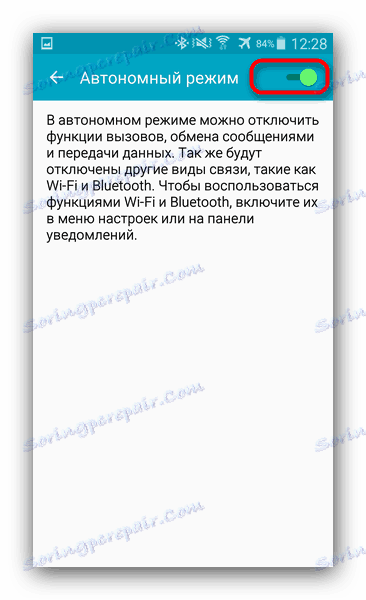
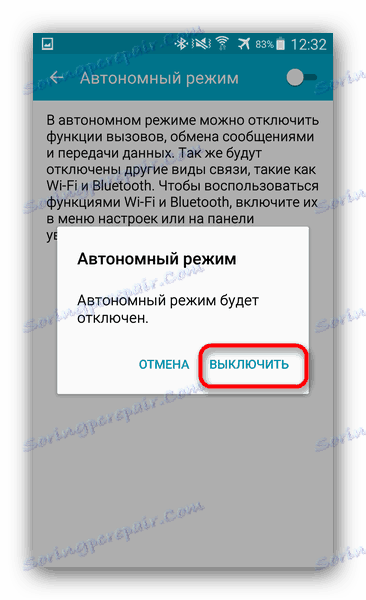
След като изпълните тези стъпки, проверете дали мобилният интернет работи. Най-вероятно трябва да се включи и да функционира нормално.
Причина 4: Прехвърлянето на данни е деактивирано.
Друга много проста причина да не се свързвате с мобилния интернет. Можете да проверите това, както следва.
- Въведете "Настройки" и в блока на опциите за връзка кликнете върху "Други мрежи" . Също така, този елемент може да се нарича "Други връзки" , "Мобилни данни" или "Още" - зависи от версията на Android и промените от производителя.
- В менюто на тази опция натиснете "Мобилни мрежи" . Друго име е "Мобилен интернет" .
- Обърнете внимание на елемента "Данни за мобилни устройства" . За да активирате мобилния интернет, трябва само да поставите отметка в квадратчето до този елемент.

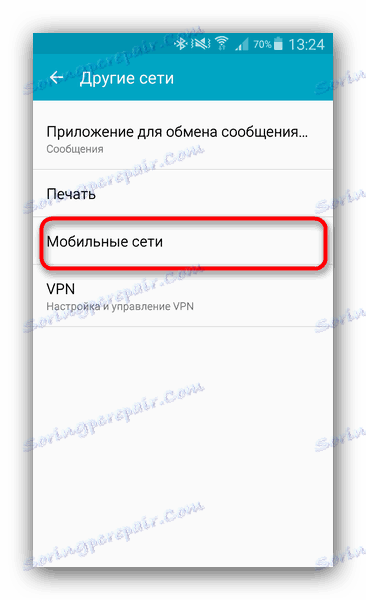
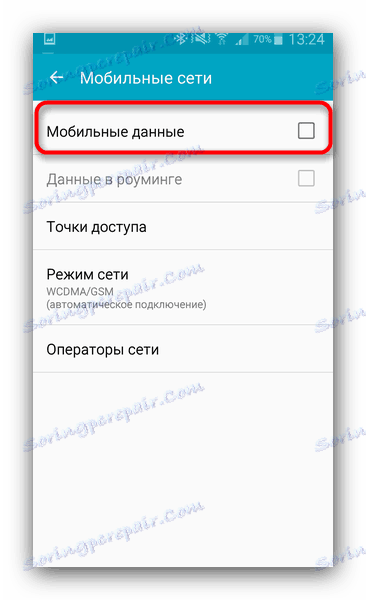
Данните за мобилните устройства могат да се включват и чрез превключване в лентата на състоянието, ако са налице на телефона ви.
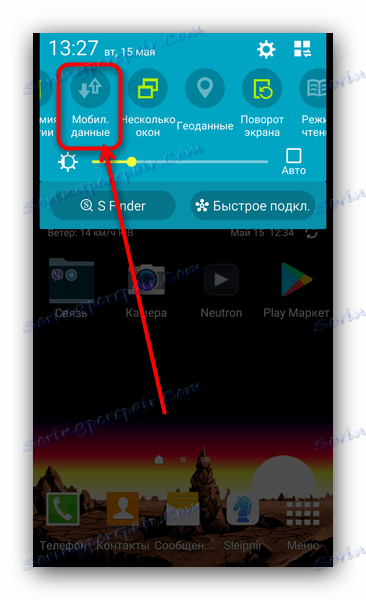
Имайте предвид, че в някои случаи предаването на данни може да наруши злонамерен софтуер. Ако включите интернет по начина, описан по-горе, не работи, тогава има смисъл да го инсталирате по телефона подходящ антивирус и проверете устройството за инфекция.
Причина 5: Неправилни настройки за точка за достъп
Като правило, когато включите смартфона за пръв път със заредената SIM карта, пристига съобщение за конфигурация с настройките на точката за достъп до мобилния интернет. В някои случаи обаче това може да не се случи, особено ако използвате устройство, което е рядко или несертифицирано за вашата страна.
- Отворете настройките за мобилни данни на устройството си (алгоритъмът е описан в стъпки 1-2 Причини за 4). Също така, настройките на мобилните точки за достъп до интернет могат да се намират в пътя "Настройки" - "Безжични мрежи" - "СИМ карти и точки за достъп" - "Точки за достъп (APN)" .
- Докоснете в точката "точки за достъп" .
- Ако в прозореца "APN" има елемент с думата "Интернет" - точката за достъп е инсталирана на устройството ви и проблемът не е в него. Ако този прозорец е празен, устройството ви не е конфигурирано за APN.
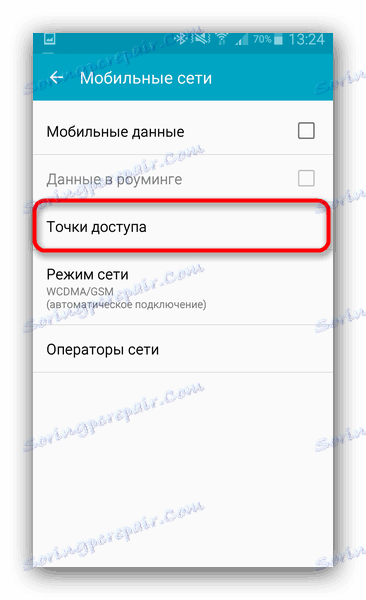
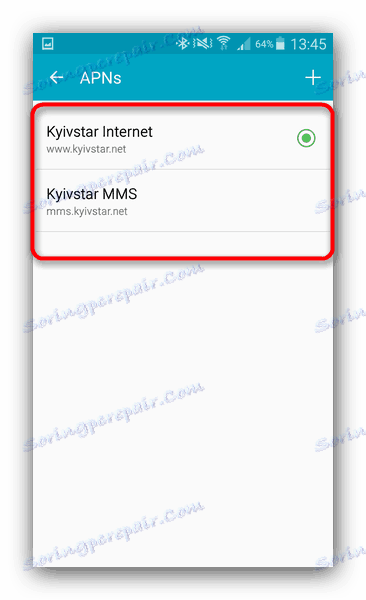
Този проблем има няколко решения. Първият е да се свържете с оператора и да поръчате изпращането на автоматични настройки. Втората е да използвате приложението на камерата като Моето Бейлин или Моят MTS : Този софтуер има функции за конфигуриране на APN. Третото е да конфигурирате точка ръчно: по правило, на официалния уебсайт на вашия доставчик на комуникации трябва да има подробна инструкция с необходимите данни за вход, парола, име на мрежата и самото APN.
заключение
Прегледахме основните причини, поради които мобилният интернет може да не работи. И накрая, добавяме, че ако никой от горните методи не ви е помогнал, трябва да опитате възстановете притурката на фабричните настройки ,